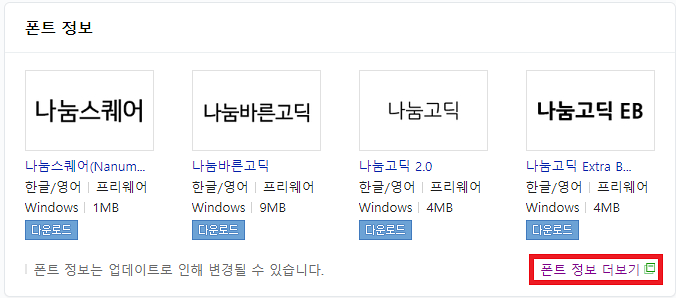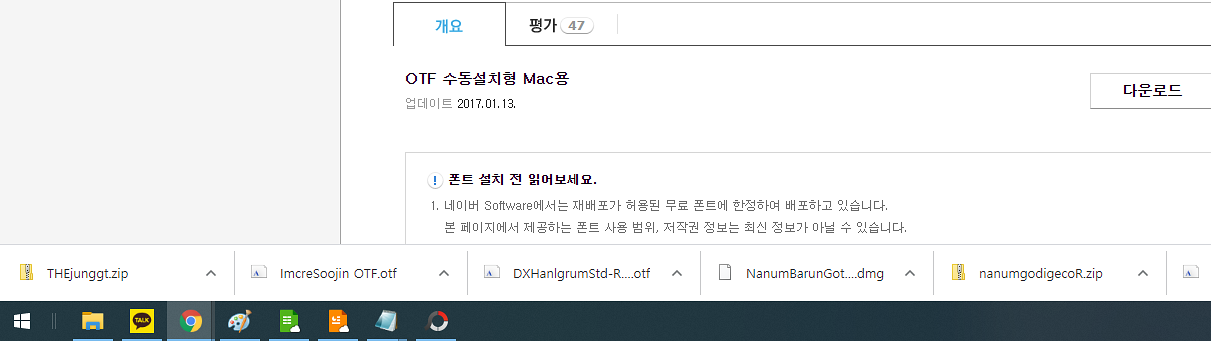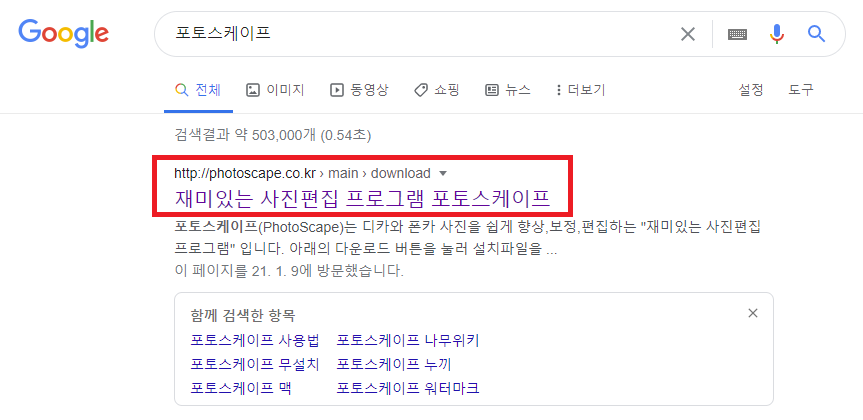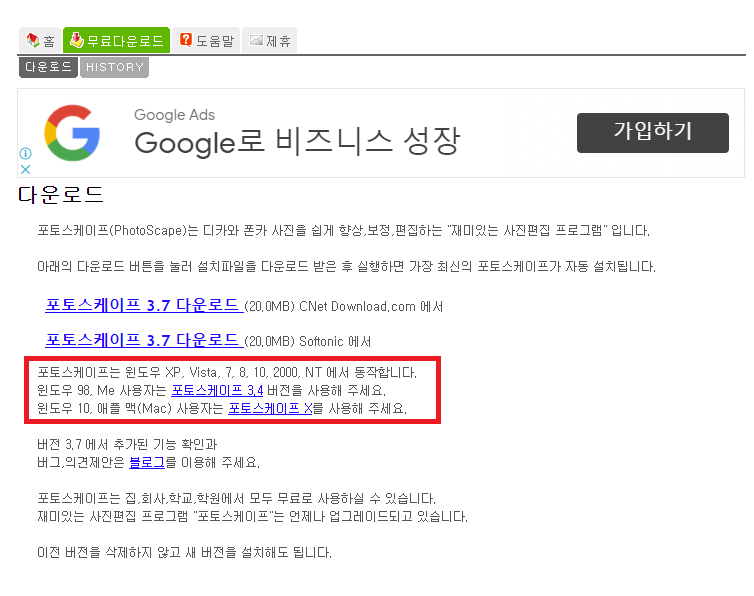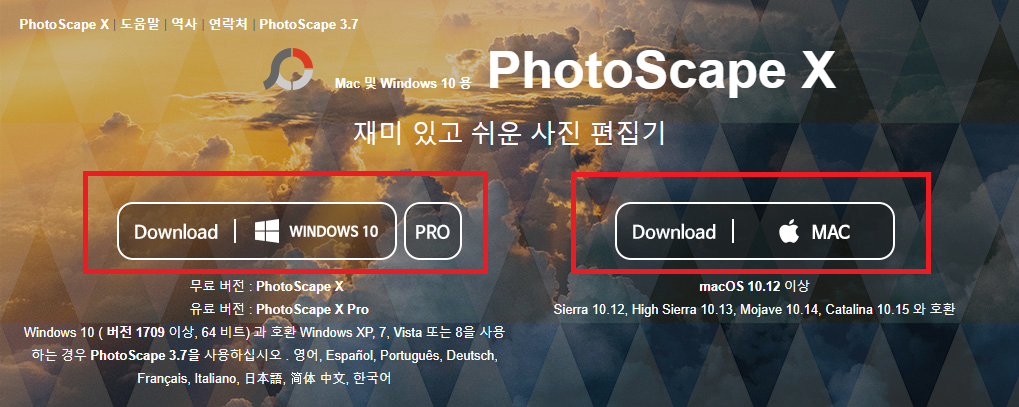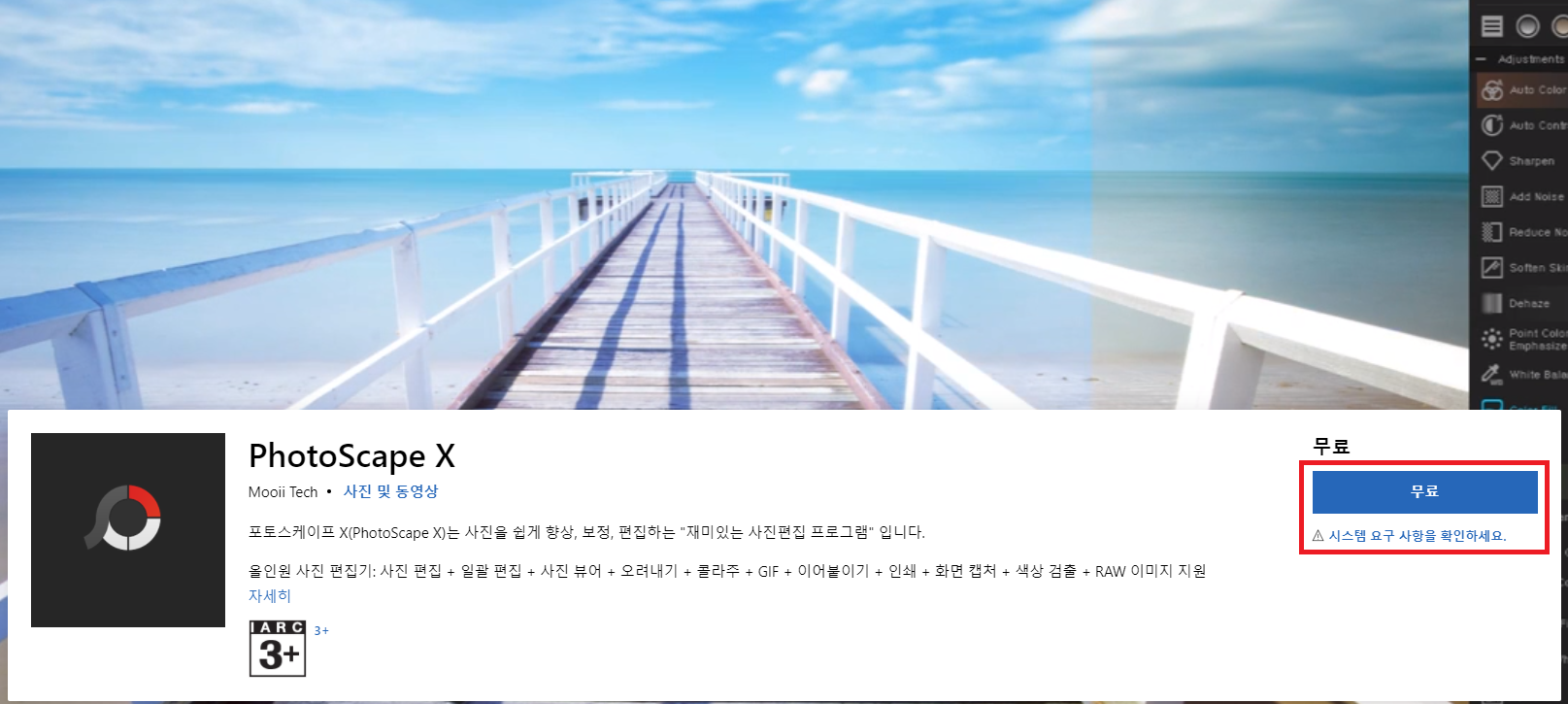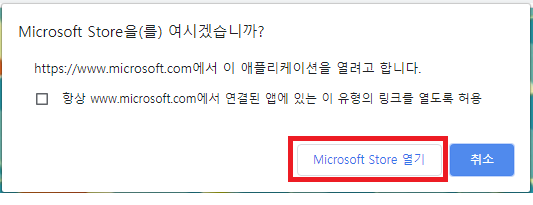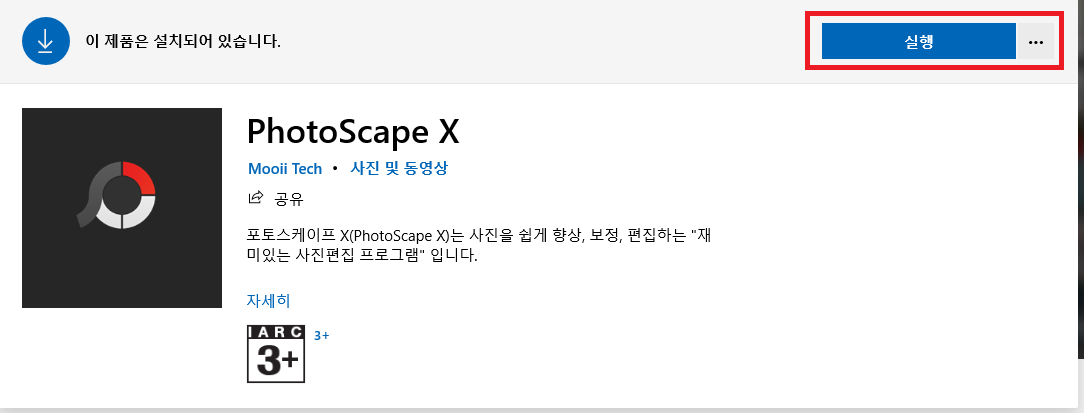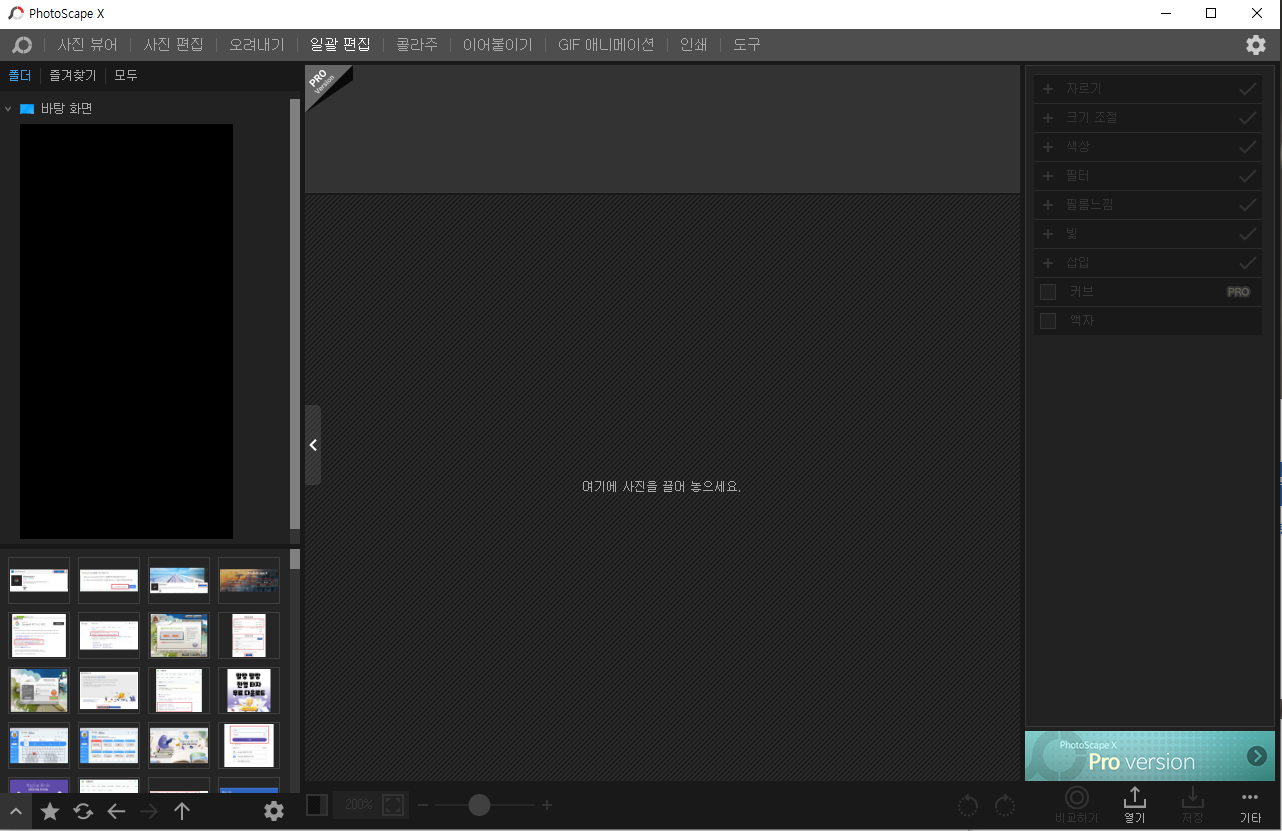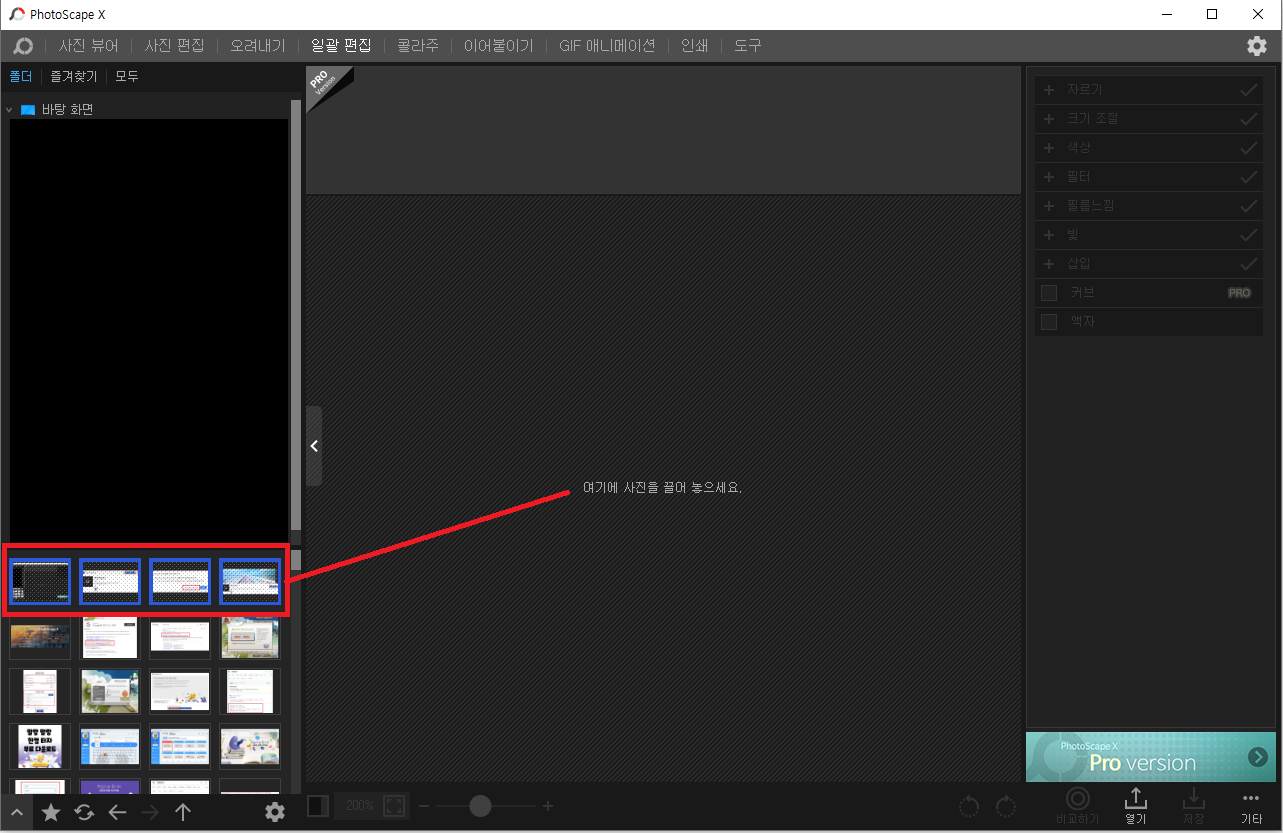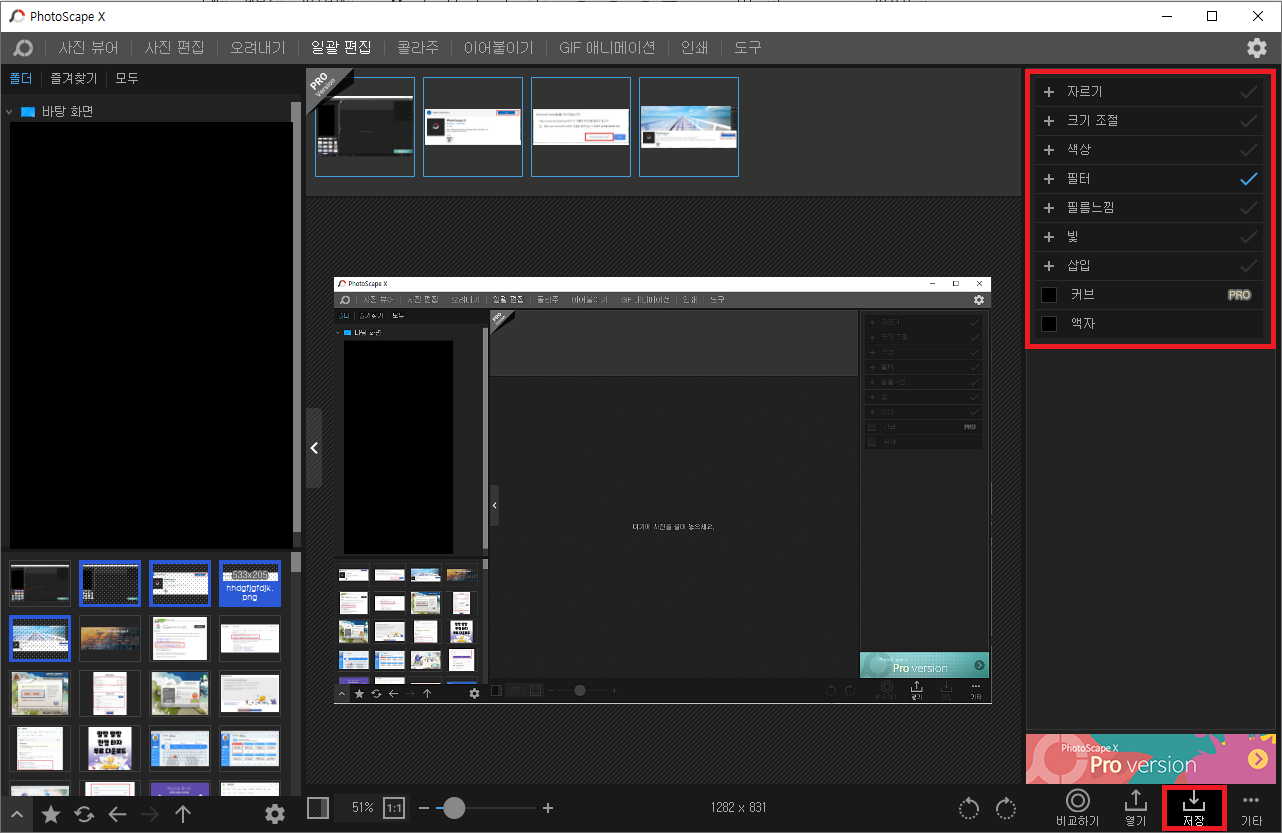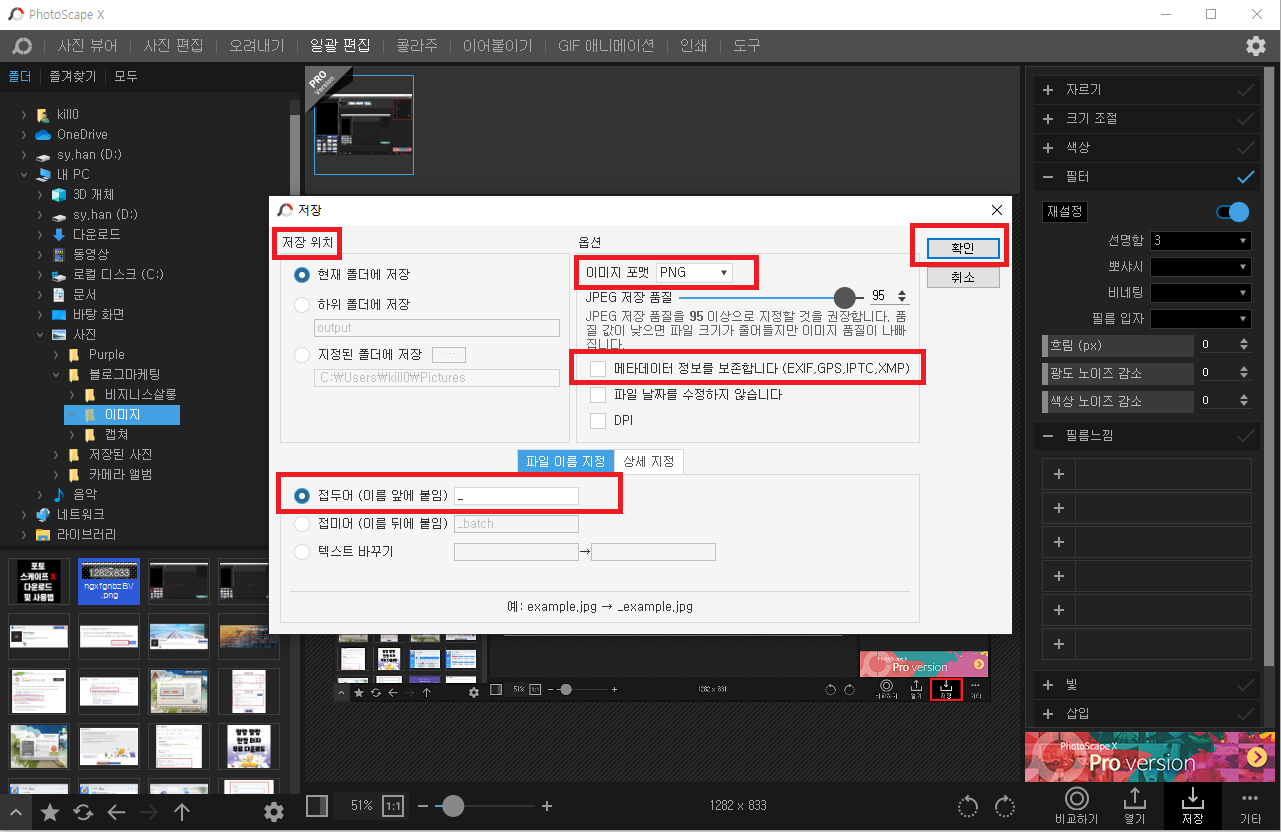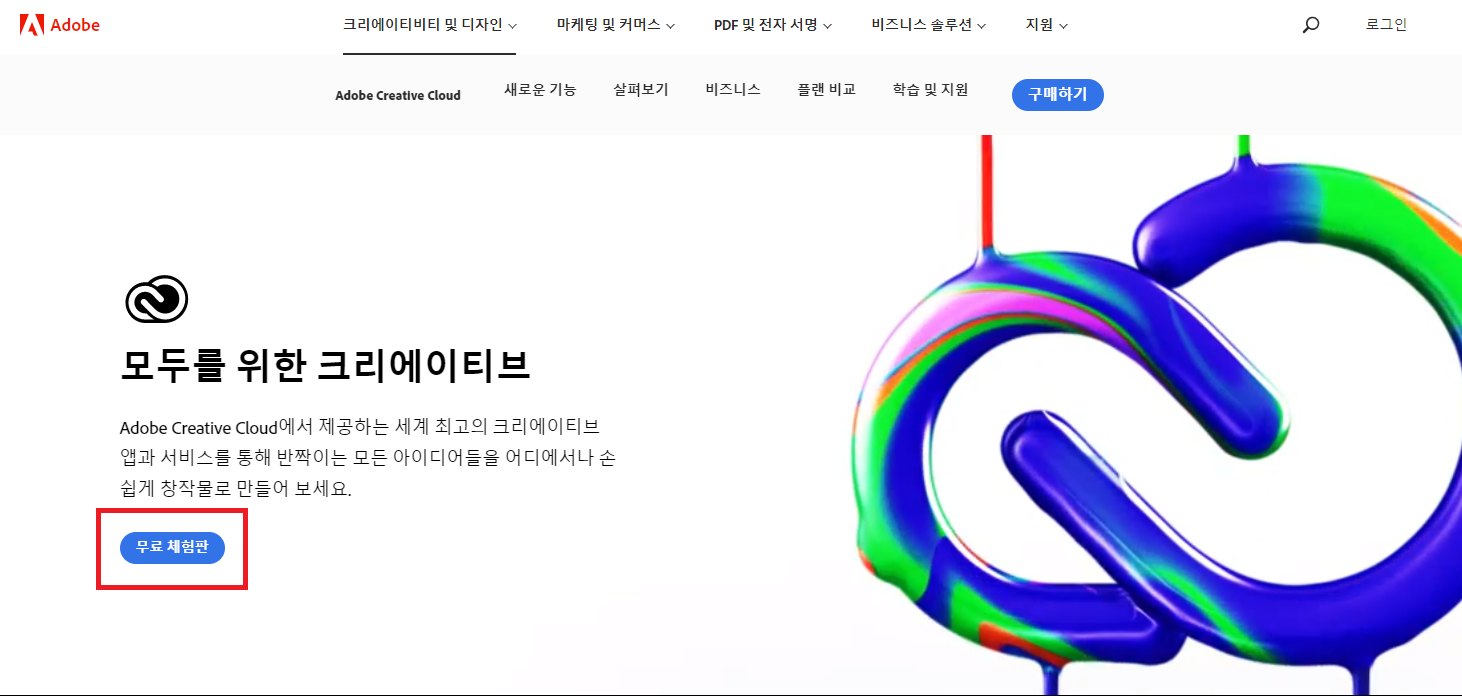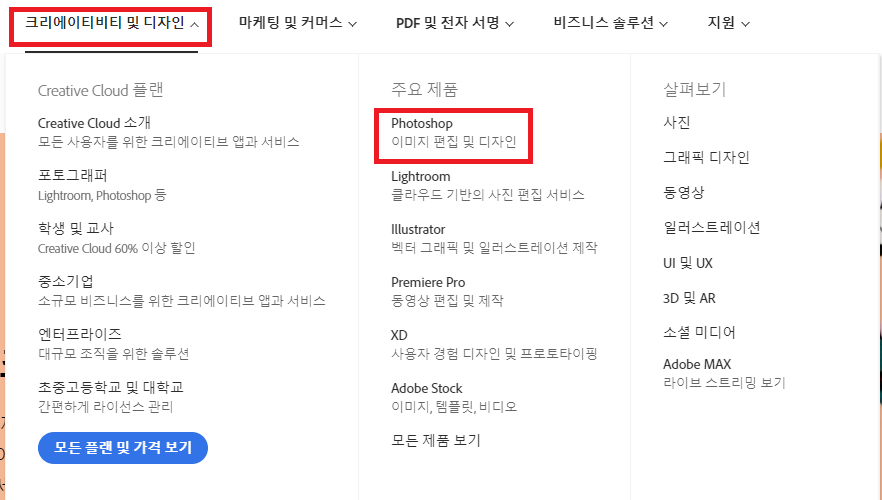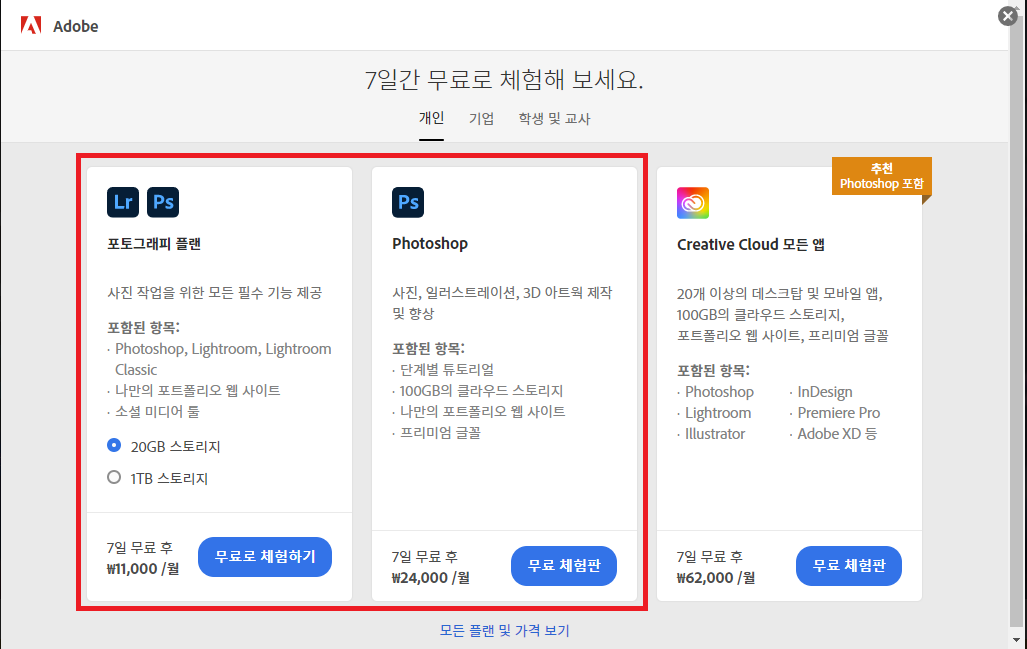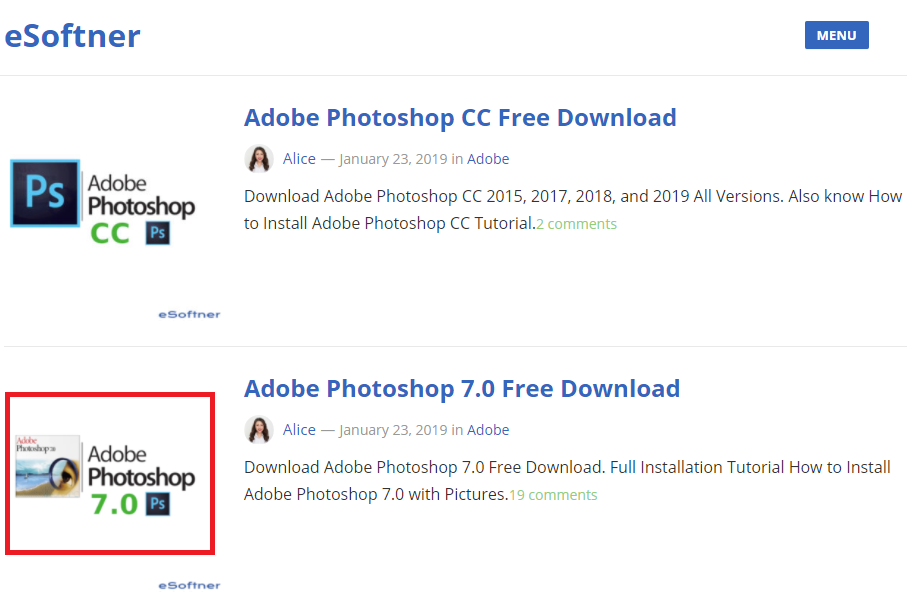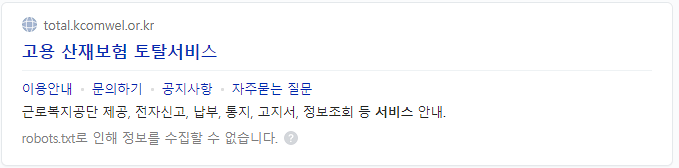겨울이 되면 낮은 온도 탓에 몸을 자꾸 웅크리게 되는 듯합니다.
전 원래도 활동량이 적은데, 평소보다 더 줄어든 것 같더라고요.
가끔 이유 없이 어깨가 아플 때가 있는데 날씨가 추워지기 통증 빈도도 잦고, 이전처럼 그냥 무시할 수 없어서 병원을 다녀왔습니다.
저희 부모님도 그렇고, 네가 운동 부족이라 그렇다, 이제 오십견이 왔다 이런저런 말씀을 해 주셨었는데요.
병원에 가니 어깨 석회화 건염이라고 진단을 받았습니다.
석회화 건염이라는 병명도 처음 들어 봤을뿐더러 어깨에 석회질이 있다는 것 자체가 생소해서 이것저것 알아보게 되었는데요.
오늘은 어깨 석회질 치료방법에 대해 알아보도록 하겠습니다.
어깨 석회질 치료방법
어깨 석회화 건염이란 무엇일까?

어깨 석회화 건염이라는 말을 들어보신 적 있으신가요?
부모님 중에 누군가 어깨 통증으로 병원을 내원하신 적이 있다면 아실 수 있을 텐데요.
저는 살면서 처음 들어본 질환이랍니다.
어깨 석회화 건염은 관절 부위에 주로 발생하는 염증성 질환으로 어깨나 무릎 같은 관절 부근에 있는 힘줄에 석회가 쌓이면서 염증이 발생하고, 염증으로 인해 통증이 유발됩니다.
주로 40~60대의 남성들이 어깨 석회화 건염을 많이 진단받는다고 하는데요.
혈액순환이 잘 되지 않거나, 힘줄의 부분적인 손상이나 파열, 칼슘이 쌓여 석회 되는 증상들을 원인으로 꼽고 있다고 합니다.
또 평소에 격한 운동이나 어깨를 많이 사용하는 직업에 종사하시는 분들이 많이 진단받는다고 알려져 있습니다.
석회화 건염의 주요 증상

주요 증상으로는 어깨 통증을 대표적으로 꼽을 수 있습니다.
통증이 지속되는 것이 아니라 산발적으로 발생했다 멈췄다를 반복하며 어깨를 사용하지 않으면 통증이 거의 없지만 사용하게 되면 통증이 다시 발생하는 등의 증상이 나타납니다.
간혹 팔을 움직일 수 없을 정도의 극심한 통증이 발생하기도 합니다.
통증으로 인한 수면장애 역시 하나의 증상입니다.
어깨 석회질 치료방법
어깨 석회질 치료방법 첫 번째, 가벼운 냉찜질입니다.
보통 관절 부위가 아프면 찜질을 많이들 권하는데요.
통증이 발생한 지 얼마 안 된 시점이라면 최대한 움직임을 줄이고 냉찜질을 하며 경과를 지켜보는 것이 좋습니다.

어깨 석회질 치료방법 두 번째, 스테로이드 주사와 약물치료 병행하기입니다.
일단 통증이 시작되면 일상생활 자체가 매우 힘들어집니다.
저도 그랬지만, 옷 갈아입는 것은 물론 가벼운 물건 드는 것만으로도 통증이 장난 아니더라고요.
팔을 든다는 것 자체가 힘들기 때문에 스테로이드 주사와 약물치료를 병행하며 통증을 가라앉히는 방법입니다.
다만 말 그대로 통증을 없애기 위한 임시방편이라 궁극적인 치료법이라 할 수는 없다고 하더라고요.

어깨 석회질 치료방법 세 번째, 체외충격파 치료입니다.
체외충격파 치료는 석회질 치료 외에 어깨질환과 관련된 다양한 질환을 치료하는 방법으로써 널리 사용되고 있다 하는데요.
체외충격파 치료법은 통증 부위에 소염제를 주사하여 통증을 가라앉힌 후 진행되며 석회가 쌓여있는 부위에 강력한 충격파를 보내 석회 자체를 분쇄하는 치료법이라고 합니다.
석회를 분쇄하여 없애는 뿐만 아니라 체내의 조직을 활성화하여 치료 후 회복에도 도움이 되는데 부작용이 크게 없어서 어깨 석회질 치료방법으로 가장 많이 사용된다고 합니다.
저도 체외충격파로 치료를 했고, 현재는 많이 호전된 상태랍니다.
치료 전에 미리 통증을 좀 가라앉혀 둔 상태라 그런지 치료하면서 엄청 아프진 않더라고요~

어깨 석회질 치료방법 네 번째, 관절내시경 수술입니다.
관절내시경 수술은 체외충격파 치료에도 석회가 제거되지 않는 경우 최후의 방법으로 시행하는 치료법인데요.
통증 부위를 관절내시경이 들어갈 정도로 절개해서 내시경을 통해 석회를 확인하고 제거하는 수술입니다.
체외충격파와 다르게 직접 내시경으로 석회 부위를 확인 후 제거하기 때문에 확실한 치료를 원하시는 분들이 주로 수술을 하신다고 하더라고요.
마무리하며
지금까지 어깨 석회질 치료방법에 대해 알아봤는데요.
물론 여러 가지 치료법이 있지만 가장 중요한 것은 어깨 건강을 위해 올바른 생활습관과 꾸준한 스트레칭이 필요하다는 점입니다.
기존에 업무를 바꿀 수 없다면 중간중간 시간 날 때마다 기지개도 펴 주고 어깨도 한 번씩 돌려주면서 스트레칭을 해 주고 규칙적으로 어깨 운동을 통해 근력을 키워나가는 것이 좋다고 하더라고요.
올바른 자세와 운동으로 어깨 건강에 유의하세요~!!
속이 쓰려요, 위 식도 역류로 인한 가슴 쓰림 증상 알아보기
가끔 자다가 속이 너무 쓰려서 깬 경험 한번 정도 있지 않나요? 서구화된 식습관으로 인해 자극적인 음식들에 너무 익숙해져 있어서 약간의 통증은 그냥 넘겨버리는 일이 많으실 겁니다. 가끔
tradef.tistory.com
뼈골절에 좋은 음식
뼈가 부러지거나 어긋나는 것을 보고 골절이라고 하는데요. 뼈가 골절되면 치료에 상당한 시간이 걸릴 뿐더라 여러가지 주의해야 할 사항들이 많습니다. 그 중에서도 뼈 붙는데 좋은 음식을 챙
tradef.tistory.com
'유용한정보' 카테고리의 다른 글
| 내가 치매? 알콜성 치매 초기 증상 및 자가 진단법 (0) | 2021.02.05 |
|---|---|
| 디스코드 다운로드 5분 안에 하기 (0) | 2021.02.04 |
| 곰 플레이어 다운로드 무료로 하는 방법. (0) | 2021.02.03 |
| 윈도우 10 글꼴 추가하는 방법 (0) | 2021.02.02 |
| HP 프린트 드라이버 다운로드 방법 (0) | 2021.02.01 |